よくある質問【一般ユーザー】
一般
-
スマホのアプリとしてインストールできませんか?
App Store や Google Play Store などからインストール可能なアプリはありませんが、以下の手順でホーム画面にアイコンを追加することにより、ダウンロードされたアプリと同じように全画面で使うことができます。
- スマホのブラウザーで https://ankimono.com にアクセスしてログイン
- 初期画面でブラウザーのメニューを開き、ホーム画面に追加を選択
- ホーム画面に追加されたアイコンから起動することにより、ダウンロードされたアプリと同じように全画面でご利用になれます
-
どのように使い始めればいいですか?
次の手順で始められます。
- まず、新しいデッキを作成してカードを登録するか、覚えたいデッキを公式デッキ一覧から選んで追加しください。
- 登録したカードが新規カードとして現れるので、好きなだけ覚えましょう。
- 覚えたカードは次の日から最適な間隔を調整しながら復習対象カードとして現れます。復習して毎日「復習対象カード」の数を0に保ちましょう。
暗記は復習を繰り返し、継続することが大切です。いくつかコツを挙げます。
- カードの作成は入力がしやすいパソコンで行い、学習は手書きができるスマホまたはタブレットで行うと、最も楽に使えます。
- 復習カードがある時は復習を優先させましょう。新規カードは余裕があるときに少しずつ覚えていくと、復習カードを増やしすぎずに学習を進められます。
- 通知機能を使って忘れずに復習しましょう。
デッキ作成・カード作成
-
他のシステムからデータを移すことはできますか?
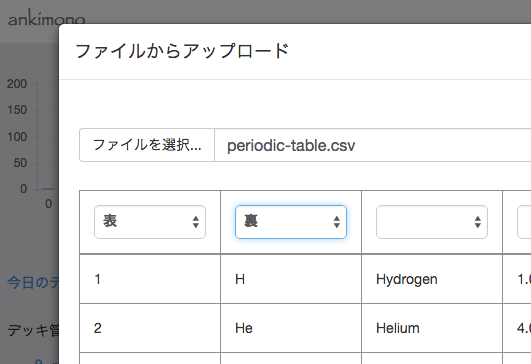 はい、CSV ファイル(カンマ区切りのファイル)または TSV ファイル(タブ区切りのファイル)があれば、パソコンから一括登録することができます。 移行先のデッキを選択してカードの一覧を表示してください。 ファイルからアップロードボタンを押すと、カードの表と裏として使う列を選んで一括登録することできます。
はい、CSV ファイル(カンマ区切りのファイル)または TSV ファイル(タブ区切りのファイル)があれば、パソコンから一括登録することができます。 移行先のデッキを選択してカードの一覧を表示してください。 ファイルからアップロードボタンを押すと、カードの表と裏として使う列を選んで一括登録することできます。 -
他にカードを編集する方法はありますか?
作成したカードはいつでもカード一覧画面からダウンロードして Excel などのスプレッドシートまたはエディターで編集することができます。 編集したファイルをアップロードする際、カードIDの列を指定することにより、新規作成をせず既存のカードを置き換えることができます。
-
他の人のためにカードを作成するにはどうすればいいですか?
デッキを作成して、別のアカウントと共有することができます。
- まず、ご自身のアカウントでデッキを登録し、カードを作成してください。
- デッキ編集画面で、「一般公開する」をチェックして保存します。(注意:この時点で誰からでも閲覧可能になります)デッキ詳細の「共有」に表示されるデッキIDを控えましょう。
- 共有先のアカウントで、「デッキを探す」の画面の上部に表示される「 ID」を押して、デッキIDを入力すると、デッキが表示されます。
- 「デッキを追加」を押してマイデッキに追加すれば共有完了です。
一度マイデッキに追加されたデッキは、「一般公開する」が外されてもそのまま残ります。他の人との共有をしたくない場合は、もとのアカウントで「一般公開する」のチェックを外しましょう。
-
デッキのリンクテンプレートとは何ですか?
デッキ内のリンクを一括で定義するための仕組みです。
例えば、リンクをクリックしたときに画像検索をさせたい場合、通常では各々のリンクを下記のような形で記述する必要があります。(例として、「カモノハシ」の画像を Google で表示する場合)
[カモノハシ](https://www.google.com/search?tbm=isch&q=カモノハシ)
これではカードごとに URL を記述する必要があるだけでなく、検索サイトを変えたい場合などには全てのカードを変更しないといけません。リンクテンプレートを使うと、以下のように一箇所でデッキ内のリンク先を定義することができます。
-
カード内のリンクを URL 無しで記述しておきます
[カモノハシ]()
-
デッキのリンクテンプレートに {link_text} というプレースホルダーを使って URL を記述します
https://www.google.com/search?tbm=isch&q={link_text}
-
カード内のリンクを URL 無しで記述しておきます
コンテンツ編集
下記コンテンツに該当します
- 暗記カードの表と裏
- 暗記4択カードの選択肢
- 暗記カードのノート
-
コンテンツに太字、リンク、画像などを使用できますか?
コンテンツはすべて Markdown (正確には CommonMark ) という簡易マークアップ言語を認識します。 一見難しそうですが、通常のテキスト、改行はそのまま表示されるので、必要なものだけを使用すれば楽に始められます。
主なマークアップは以下のとおりです。その他のマークアップ及び詳細については上のリンクを参照してください。
太字マークアップ**Bold**
表示Bold斜体マークアップ*Italic*
表示Italicリンクマークアップ[ankimono](https://ankimono.com)
表示画像(他サイトへのリンク)マークアップ
表示 画像(ankimono にアップロードされた画像)マークアップ
画像(ankimono にアップロードされた画像)マークアップ
表示 見出しマークアップ
見出しマークアップ# 見出し1 ## 見出し2
表示見出し1
見出し2
リストマークアップ- dog - cat
表示- dog
- cat
リスト(番号付き)マークアップ1. dog 1. cat
表示- dog
- cat
上付き文字マークアップ2^10^
表示210下付き文字マークアップH~2~O
表示H2O
-
画像をアップロードできますか?アップロードされた画像はどのように管理されますか?
コンテンツ編集画面から画像をアップロードすることができます。画像を追加可能な項目に表示されるアップロードボタンを押してファイルを選択すると、不必要に大きな画像は自動で適切なサイズに縮小され、ファイルがアップロードされると同時に編集エリアに適切なリンクが挿入されます。
アップロードされた画像はアップロード先のオブジェクト(暗記カードなど)内でのみ使うことができます。他から参照することはできず、オブジェクトが削除されるとそのオブジェクトに含まれる全ての画像が削除されます。コンテンツを編集した場合に参照されなくなった画像も削除されます。
学習と復習
-
「新規カード」と「復習対象カード」とは何ですか?
全てのカードは「新規カード」(未学習カード)として始まり、一度でも学習をすると「新規カード」ではなくなり学習中のカードになります。
「復習対象カード」とは、学習中のカードの内、その日に復習しないと忘れてしまいそうなカードです。
「復習対象カード」があるときはまず復習をしましょう。余裕がある日に少しずつ「新規カード」を覚えていくのがコツです。
-
復習の際、カードの右下に表示される%の数字は何を表していますか?
カードの正答率を表示しています。
-
覚えたくないカードを無効化することはできませんか?
既に知っているカードまたは覚えたくないカードを学習対象から外すには、次のいずれかの方法でカードを無効化してください。
- 学習または復習中に、無効化したいカードが表示された状態で、 ボタンを押す
- カード一覧画面で、無効化したいカードの下にある ボタンを押す
学習対象カードとして復活させるには、カード一覧画面で ボタンを押してください。
注意:無効化されたカードは全く出題されなくなります。よく知っているけど忘れる可能性があるものは、無効化せずに「簡単」ボタンで答えることにより復習間隔を延ばしていくことができます。
統計と図表
-
「レベル」の棒グラフは何を表していますか?
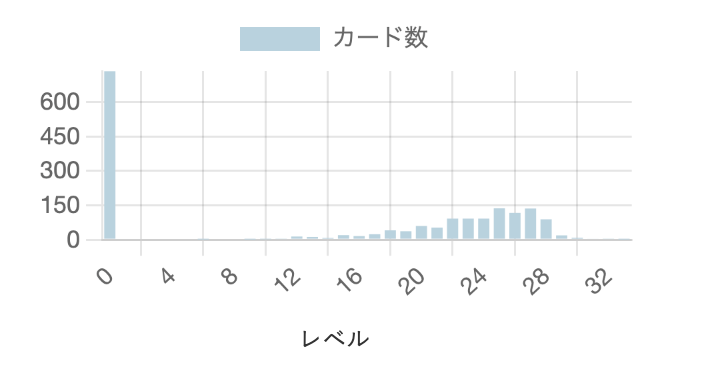 各カードには0から始まる習熟度(レベル)が付いています。覚えていれば習熟度が上がり、忘れていれば下がります。 このグラフは、習熟度(X軸)ごとのカード枚数(Y軸)を示していて、登録しているカードをどの程度覚えているかを一目で把握するためのものです。
各カードには0から始まる習熟度(レベル)が付いています。覚えていれば習熟度が上がり、忘れていれば下がります。 このグラフは、習熟度(X軸)ごとのカード枚数(Y軸)を示していて、登録しているカードをどの程度覚えているかを一目で把握するためのものです。 -
記憶定着率のグラフは何を表していますか?
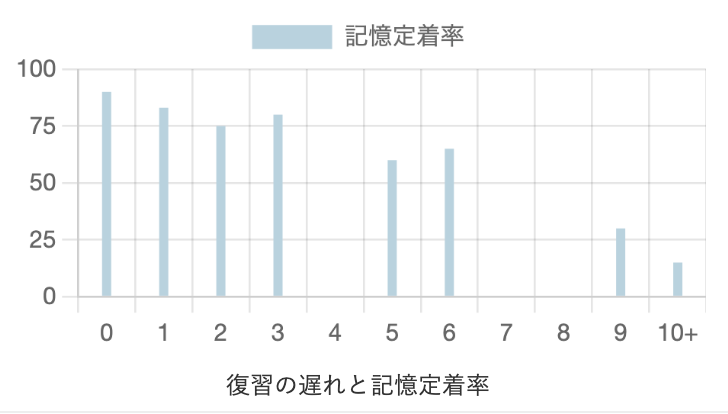 このグラフは復習するタイミングが遅れた場合の記憶保持率への影響を表しています。
このグラフは復習するタイミングが遅れた場合の記憶保持率への影響を表しています。X軸は復習が「どの程度遅れたか」を示す数で、
「遅れた日数」 ÷ 「復習間隔(日数)」
を端数切り捨てにした数値です。Y軸は各々の遅れ度合いに対する記憶保持率を示しています。(データが蓄積されるまで何も表示されません)
例として、0 は復習期日当日に復習したカードの平均正答率、10+ は復習期日の後に復習間隔の10倍以上の日数が経過してから復習したカードの平均正答率になります。
その他の便利機能
-
復習カードがある日に通知を受けることはできませんか?
Chrome ブラウザーを使えば、Windows、Mac、または Android デバイスで通知を受けることができます。 右上のメニューから設定を選択して、復習カードの通知設定をしてください。 復習カードがある日は、指定された時刻に、設定された端末で通知が表示されるようになります。
-
カードに付いているフラグ はどのように使用することができますか?
以下のような用途に使えます。
- 後で復習したい特定のカードがある場合、フラグを付けておくことによって、デッキ画面に表示される「テスト前の復習」リンクから復習することができます。
- 汎用的な印として、後で編集したいカードがある場合、またはカードの内容について後で詳しく調べたい場合などにフラグを立てておくことができます。